Workspaces
작업 공간은 기본적으로 미리 정의된 창 레이아웃입니다. 각 작업공간은 Editors가 포함된 일련의 Areas으로 구성되며 모델링, 애니메이션 또는 스크립팅과 같은 특정 작업에 맞춰져 있습니다. 일반적으로 프로젝트 작업 중에 여러 작업공간 간에 전환하게 됩니다.

Controls
Tabs
작업 공간 사이를 전환하려면 탭을 클릭하세요. 키보드 단축키 Ctrl-PageUp 및 Ctrl-PageDown을 사용할 수도 있습니다. 작업공간의 이름을 바꾸려면 탭을 두 번 클릭합니다.
Add +
새로운 작업공간을 추가하려면 추가 버튼을 클릭하세요.
Context menu 마우스오른쪽버튼
상황에 맞는 메뉴에는 작업공간을 복제, 삭제 및 재정렬하는 옵션이 포함되어 있습니다.
Default Workspaces
블렌더의 기본 시작은 메인 영역에 “레이아웃” 작업 공간을 표시합니다. 이 작업 공간은 장면을 미리 볼 수 있는 일반 작업 공간이며 다음 편집기가 포함되어 있습니다.
- 왼쪽 상단의 3D Viewport.
- 오른쪽 상단의 Outliner.
- 오른쪽 하단에 Properties가 있습니다.
- 왼쪽 하단에 Timeline이 있습니다.
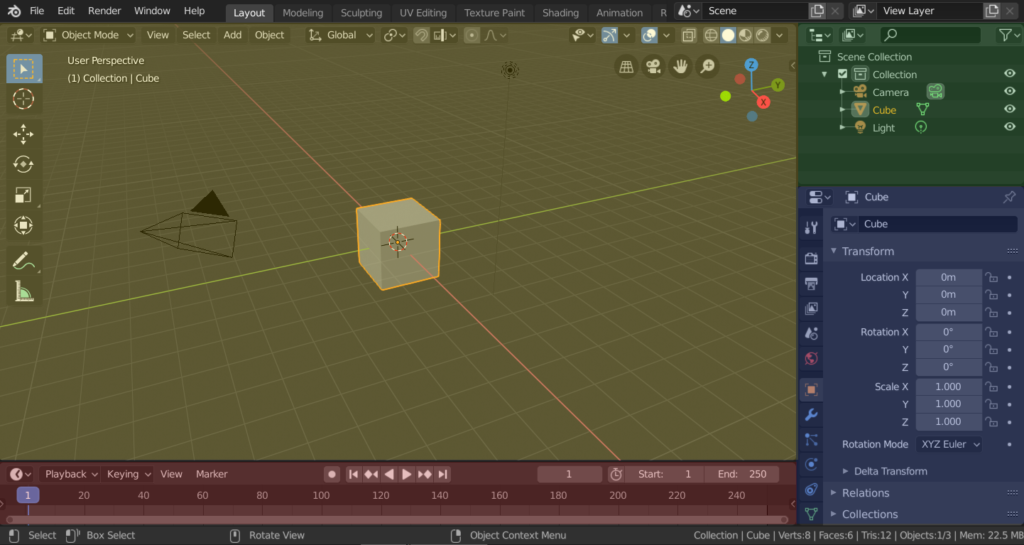
3D 뷰포트(노란색), 아웃라이너(녹색), 속성(파란색) 및 타임라인(빨간색).
Blender에는 기본적으로 여러 가지 다른 작업 공간도 추가되어 있습니다.
- Modeling: 모델링 도구를 사용하여 형상을 수정합니다.
- Sculpting: 조각 도구를 사용하여 메쉬를 수정합니다.
- UV Editing: 이미지 텍스처 좌표를 3D 표면에 매핑하는 데 사용됩니다.
- Texture Paint: 3D 뷰포트에서 이미지 텍스처를 색칠하는 데 사용됩니다.
- Shading: 렌더링을 위한 재료 특성을 지정합니다.
- Animation: 객체의 속성을 시간에 종속되게 만드는 데 사용됩니다.
- Rendering: 렌더링 결과를 보고 분석합니다.
- Compositing: 이미지와 렌더링 정보를 결합하고 후처리하는 데 사용됩니다.
- Geometry Nodes: Geometry Nodes를 사용한 절차적 모델링의 경우.
- Scripting: Blender의 Python API와 상호 작용하고 스크립트를 작성하는 데 사용됩니다.
Additional Workspaces
Blender에는 새 작업 공간을 추가할 때 선택할 수 있는 몇 가지 추가 작업 공간이 있습니다.
2D Animation
- 2D Animation: 그리스 펜슬을 사용하는 일반 작업 공간입니다.
- 2D Full Canvas: “2D 애니메이션”과 유사하지만 더 큰 캔버스를 포함합니다.
VFX
- Masking: 합성이나 비디오 편집을 위한 2D 마스크를 만드는 데 사용됩니다.
- Motion Tracking: 카메라 동작을 계산하고 비디오 장면을 안정화합니다.
Video Editing
- Video Editing: 미디어를 하나의 비디오로 시퀀싱합니다.
Save and Override
작업 공간은 블렌드 파일에 저장됩니다. 파일을 열 때 파일 브라우저에서 Load UI를 활성화하면 블렌더가 현재 레이아웃이 아닌 파일의 화면 레이아웃을 사용해야 함을 나타냅니다. 사용자 정의 작업 공간 세트를 기본값의 일부로 저장할 수 있습니다.
Workspace Settings
Editor: Properties
Menu:Active Tool and Workspace Settings ‣ Workspace
Mode
작업공간을 활성화할 때 이 모드로 전환하세요.
Filter Add-ons
활성 작업공간에서 활성화되는 추가 기능을 결정합니다. 선택을 취소하면 전역 추가 기능이 사용됩니다. 선택하면 아래 목록에서 개별 추가 기능을 활성화할 수 있습니다.